让你专注工作免受打扰! 教你6招玩转Windows11通知管理
时间:2025-02-17 08:10:12 273浏览 收藏
偷偷努力,悄无声息地变强,然后惊艳所有人!哈哈,小伙伴们又来学习啦~今天我将给大家介绍《让你专注工作免受打扰! 教你6招玩转Windows11通知管理》,这篇文章主要会讲到等等知识点,不知道大家对其都有多少了解,下面我们就一起来看一吧!当然,非常希望大家能多多评论,给出合理的建议,我们一起学习,一起进步!
Windows 11 通知管理:6招教你告别弹窗困扰!
Windows 11 系统通知,如同智能手机一样,会在屏幕右下角和通知中心显示来自系统、应用和网站的通知。这些通知包含系统警告、未读消息、网站更新等重要信息。但过多的应用和缺乏管理,会导致通知弹窗和声音频繁出现,影响使用体验。本文将介绍6种方法,助你精细化管理Windows 11通知,打造更安静、高效的使用环境。

高效管理Windows 11通知的六大技巧
方法一:全局或按应用关闭通知
- 右键点击“开始”菜单,选择“设置”,依次点击“系统”>“通知”。
- 通过“通知”开关,全局启用或禁用所有通知。禁用后,所有通知将停止弹出,通知中心也将清空。
- 在“来自应用和其他发送者的通知”区域,可针对单个应用单独开启或关闭通知。
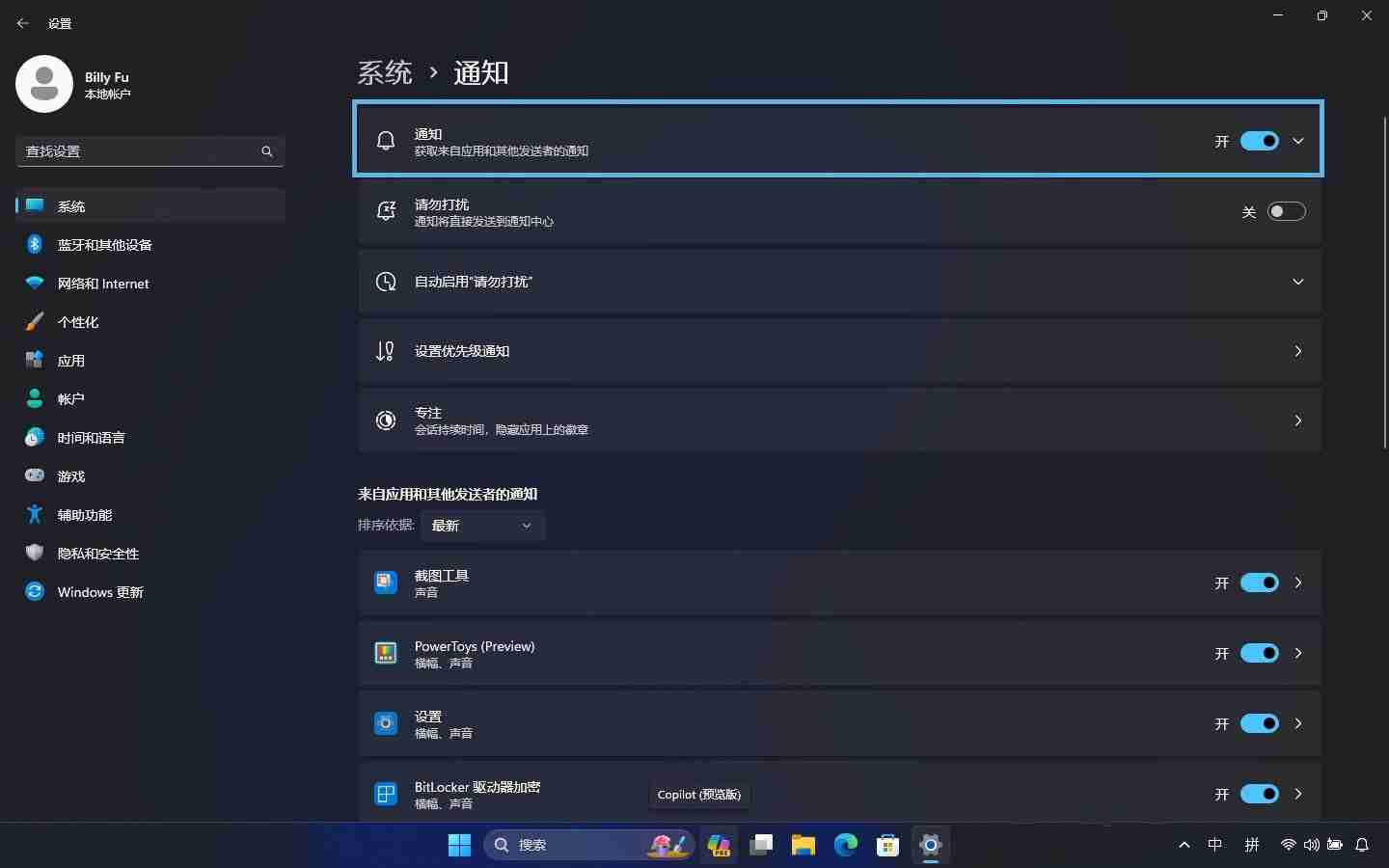
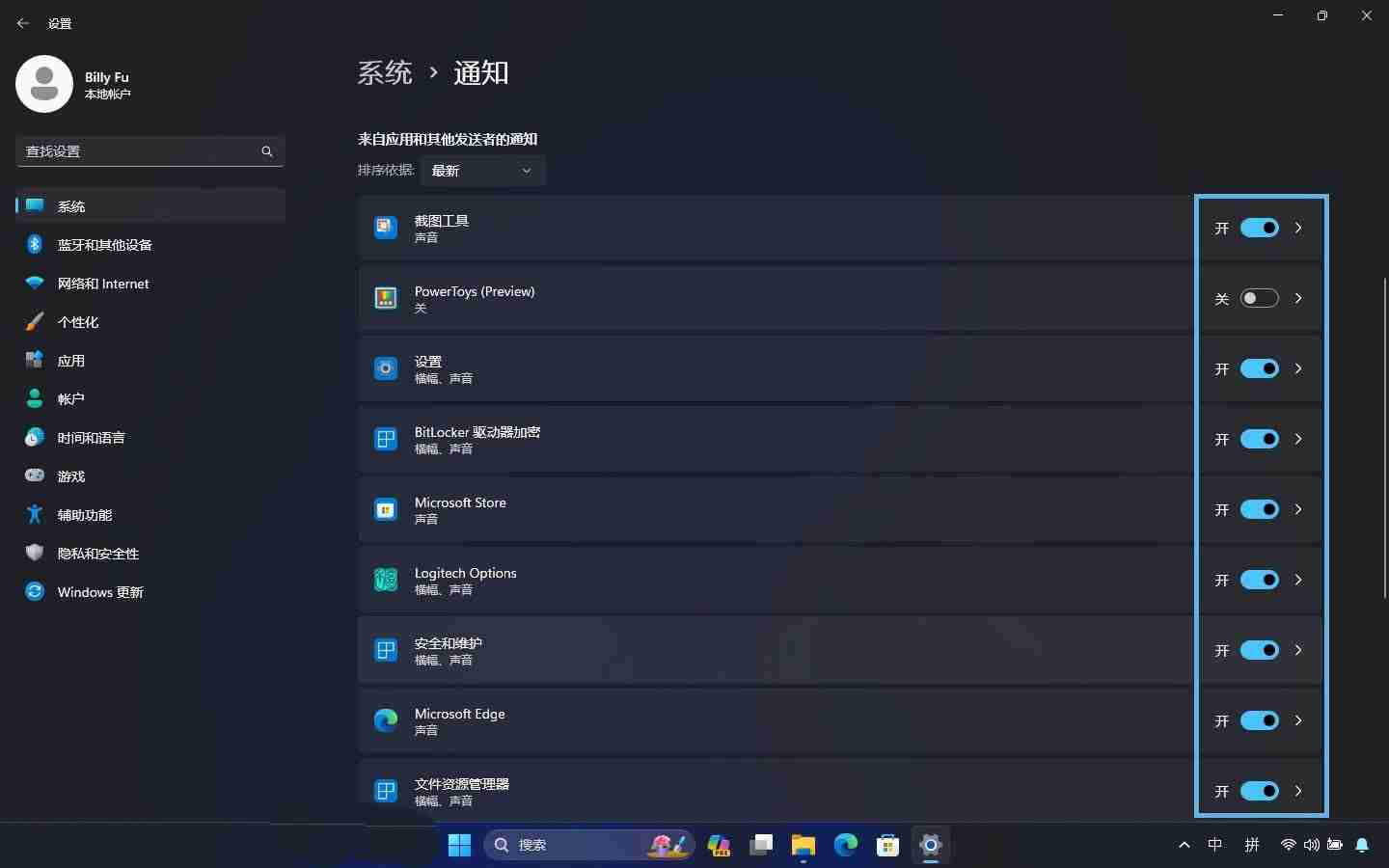
方法二:静音通知
如果只想减少干扰,不想完全关闭通知,可以只关闭通知声音:
- 右键点击“开始”菜单,选择“设置”,依次点击“系统”>“通知”。
- 取消勾选“允许通知播放声音”。
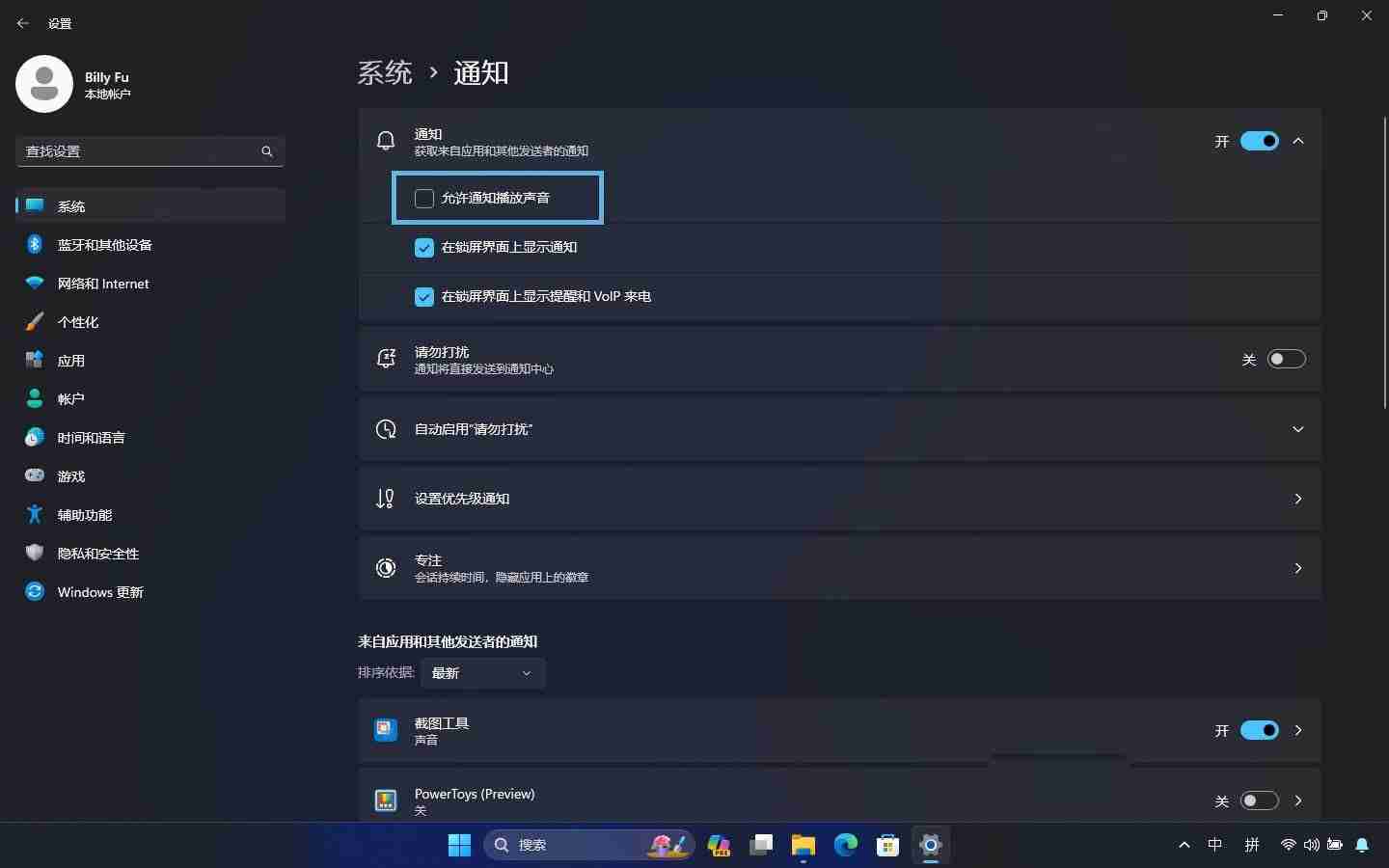
方法三:关闭锁屏通知
不想在锁屏状态下看到通知?请执行以下操作:
- 右键点击“开始”菜单,选择“设置”,依次点击“系统”>“通知”。
- 取消勾选“在锁屏界面上显示通知”和“在锁屏界面上显示提醒和VoIP来电”。
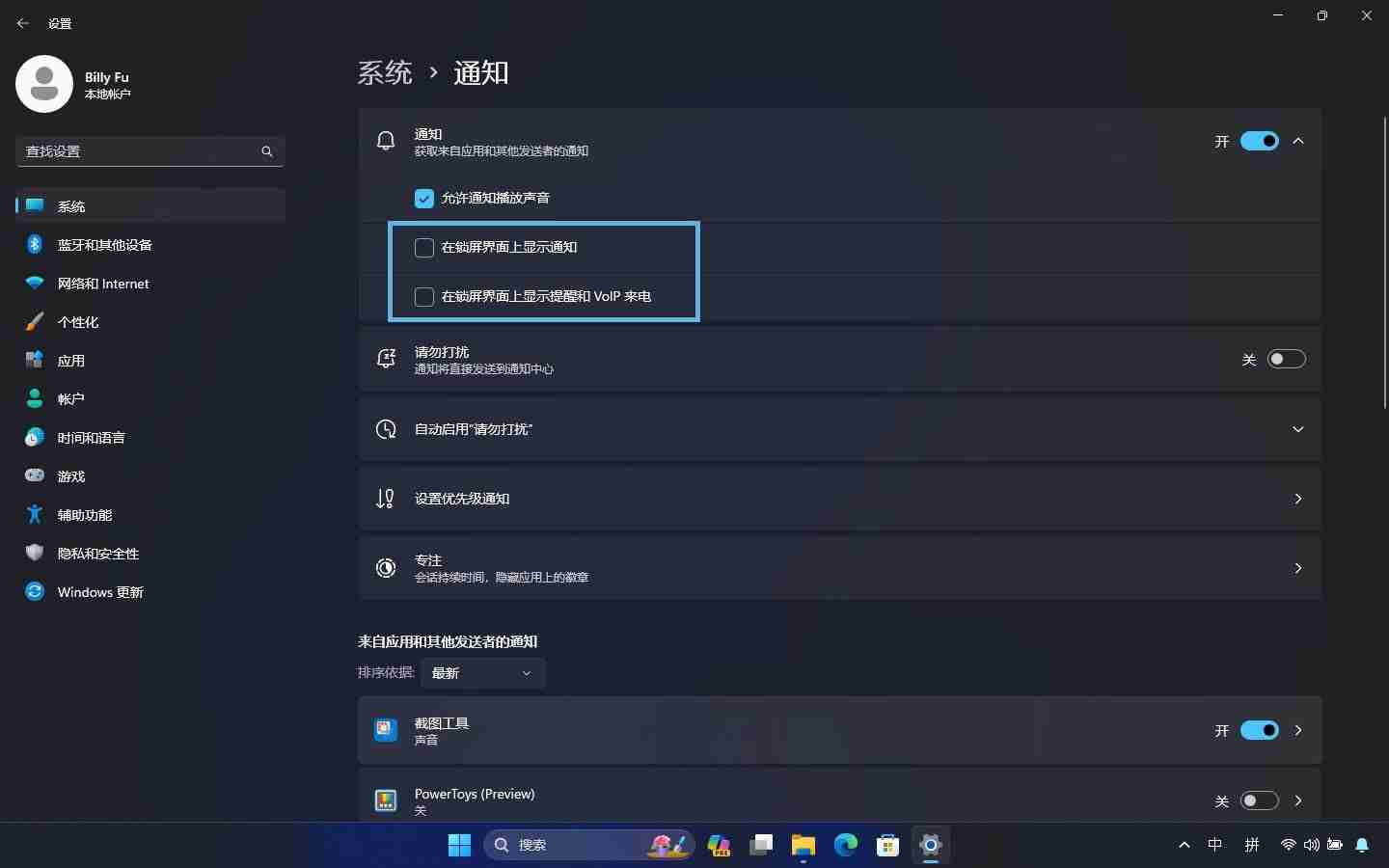
方法四:自定义通知显示时长
通知显示时间过长或过短?自定义设置:
- 右键点击“开始”菜单,选择“设置”,依次点击“辅助功能”>“视觉效果”。
- 在“在此时间后关闭通知”下拉菜单中,选择合适的显示时长(默认5秒)。
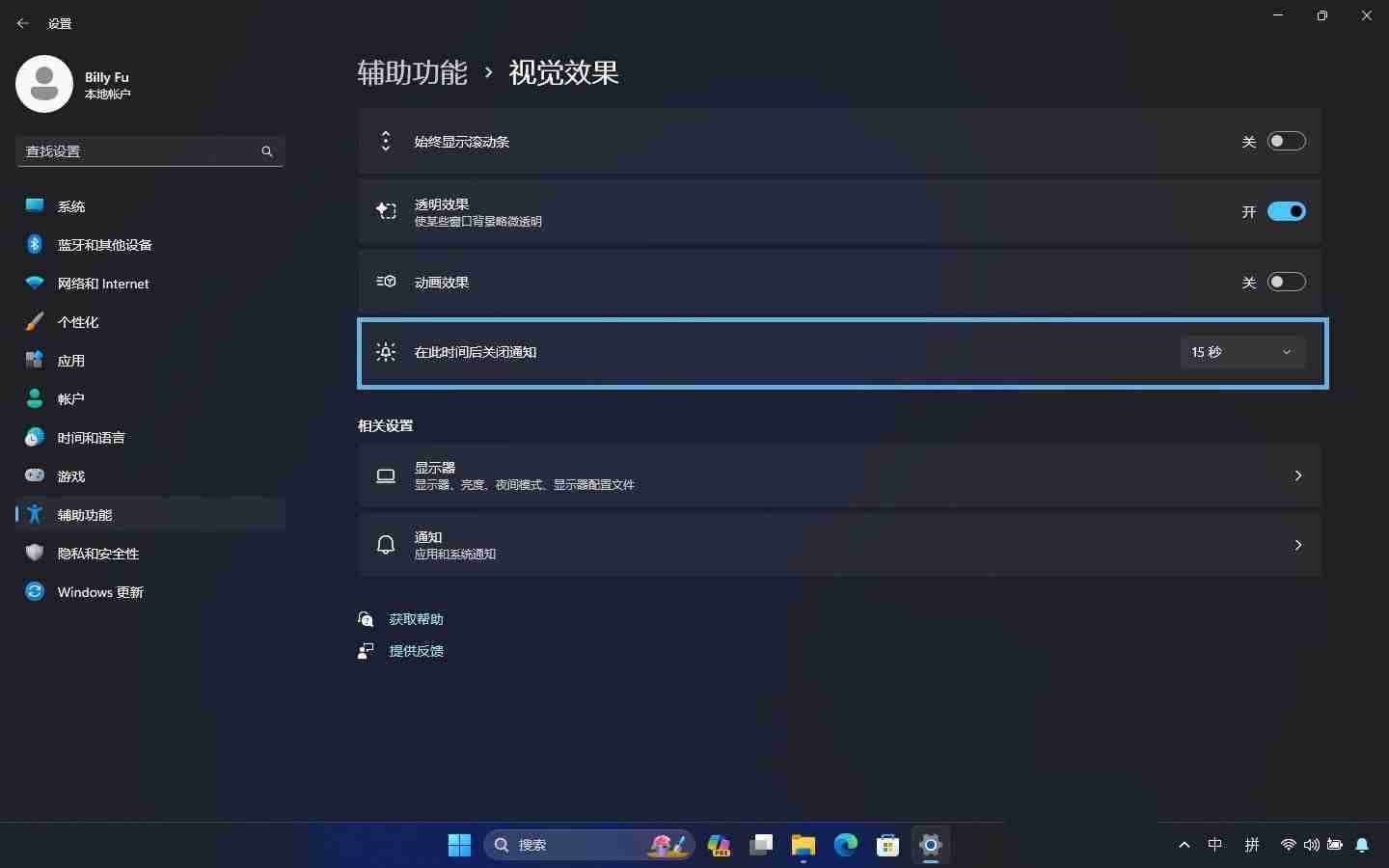
方法五:关闭任务栏应用图标徽章
任务栏应用图标上的未读消息数分散注意力?关闭徽章通知:
- 在任务栏空白处右键点击,选择“任务栏设置”。
- 取消勾选“在任务栏应用上显示徽章”。
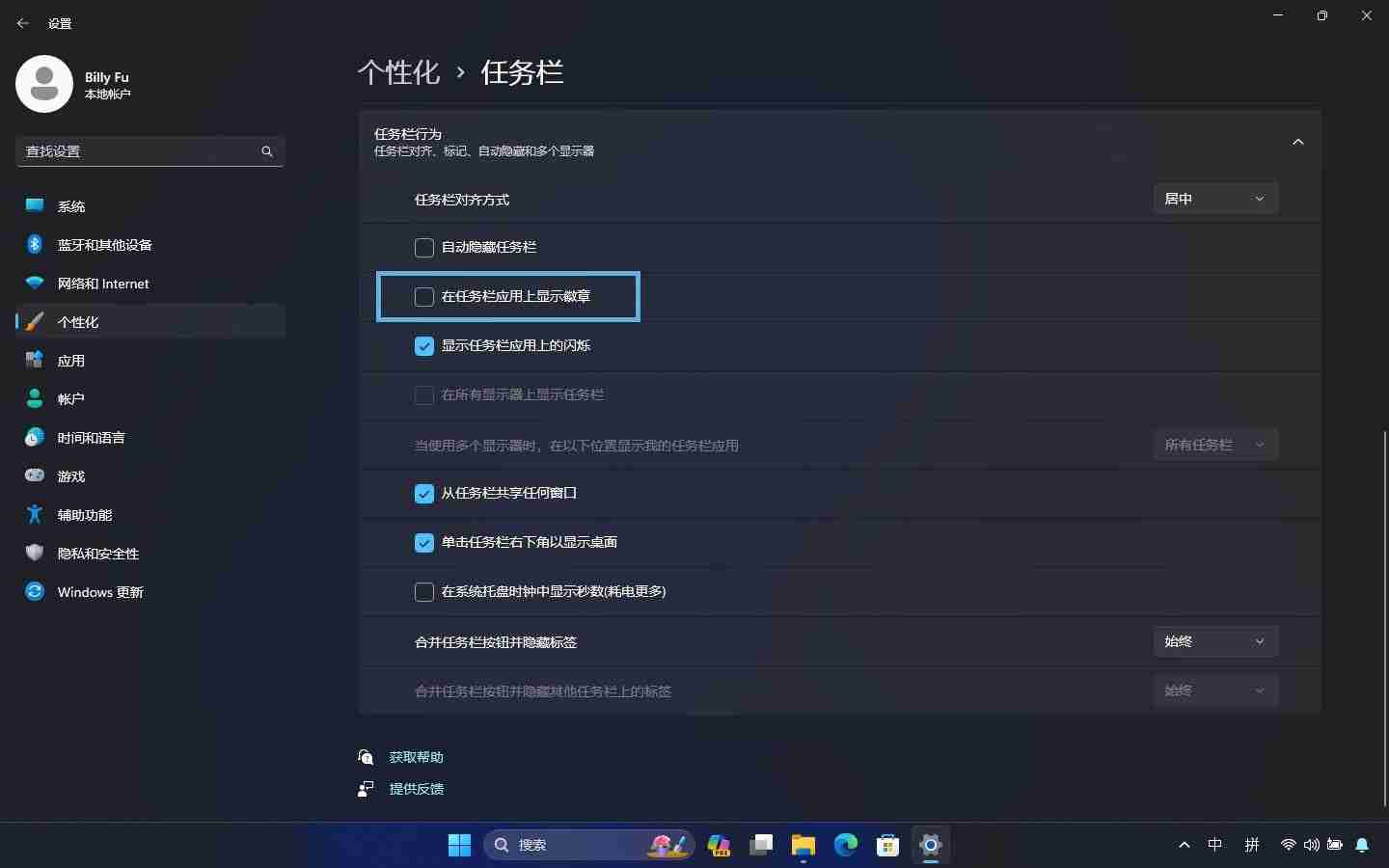
方法六:按应用自定义通知设置
对每个应用的通知方式进行个性化设置:
- 右键点击“开始”菜单,选择“设置”,依次点击“系统”>“通知”。
- 在“来自应用和其他发送者的通知”中,找到并展开要自定义的应用。
- 设置通知弹窗、声音、通知中心优先级(顶部、高、普通)等。 可设置“请勿打扰”模式下是否允许重要通知。
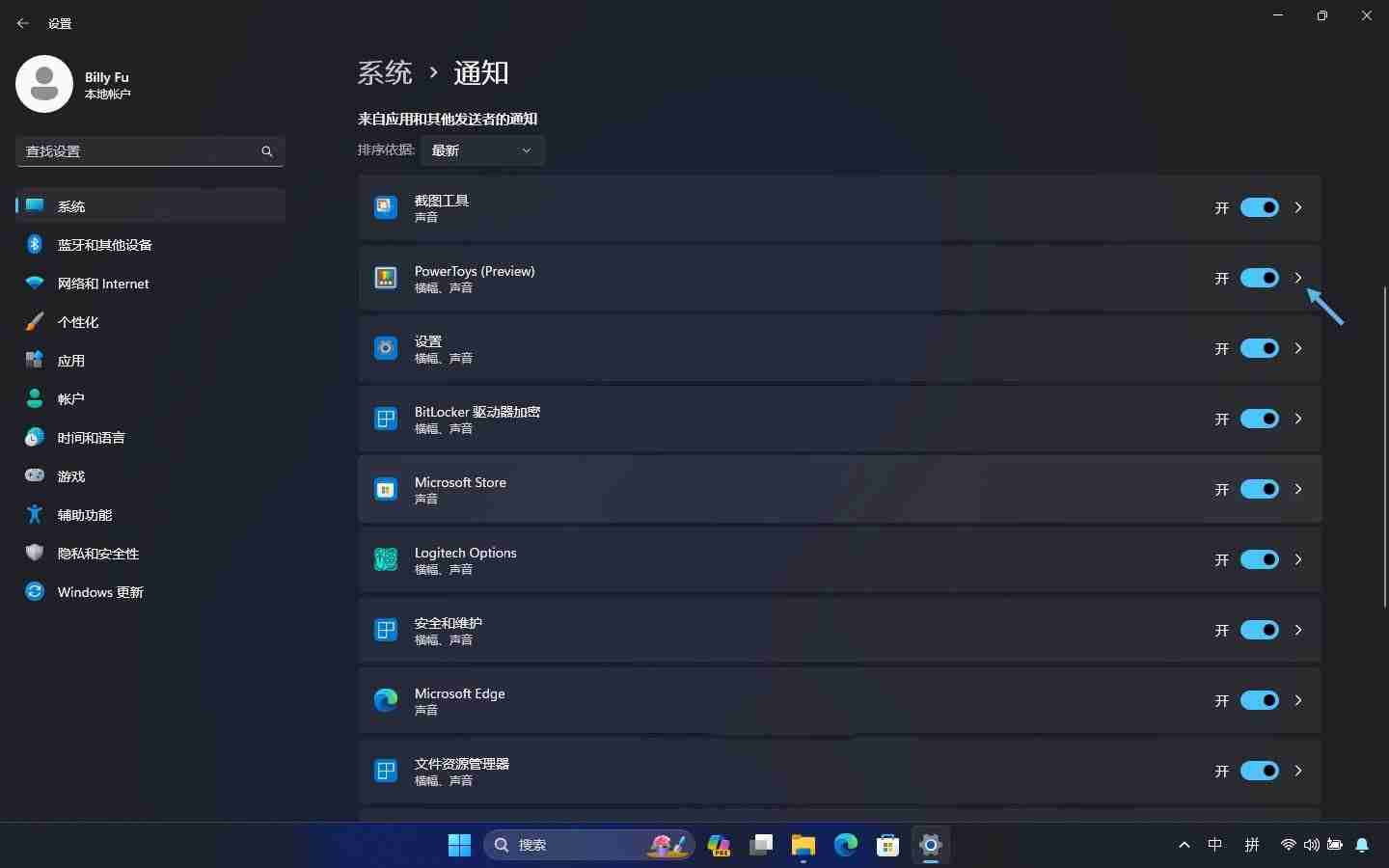
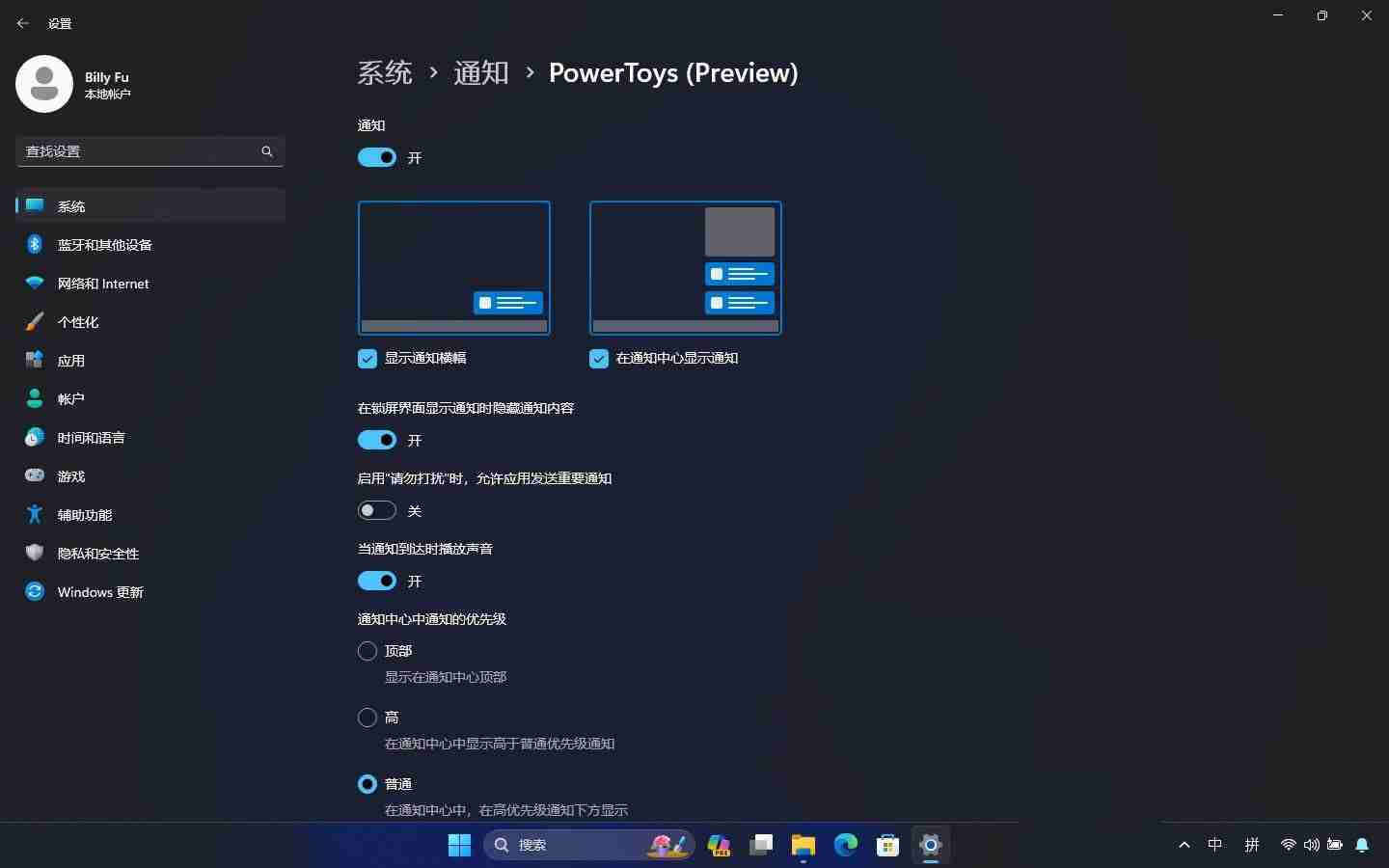
请勿打扰模式
使用“请勿打扰”功能临时屏蔽通知:
- 右键点击“开始”菜单,选择“设置”,依次点击“系统”>“通知”。
- 使用“请勿打扰”开关启用或禁用该功能,并可设置自动启用规则。
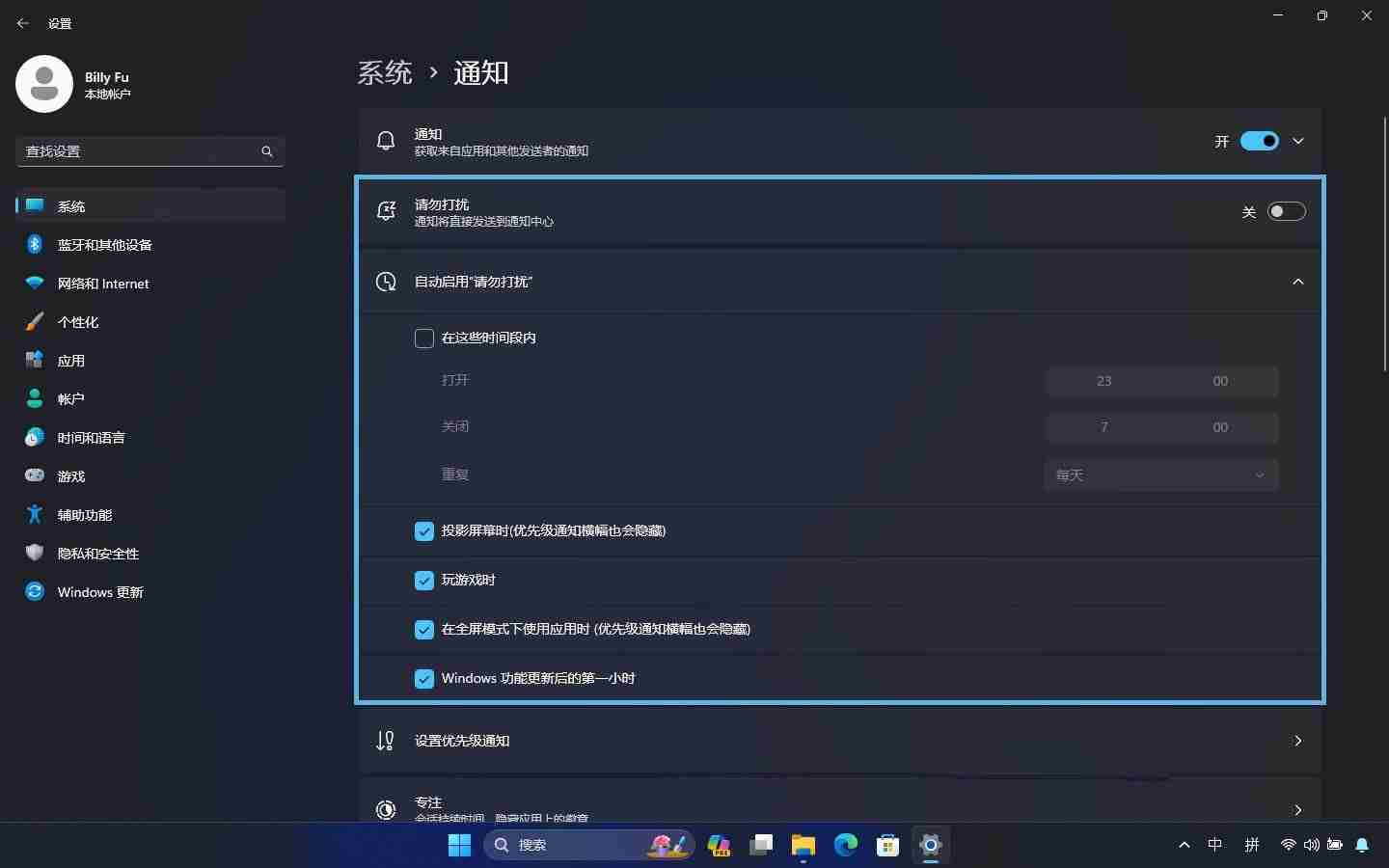
使用快捷键Windows + N快速打开通知中心,并快速切换“请勿打扰”状态。
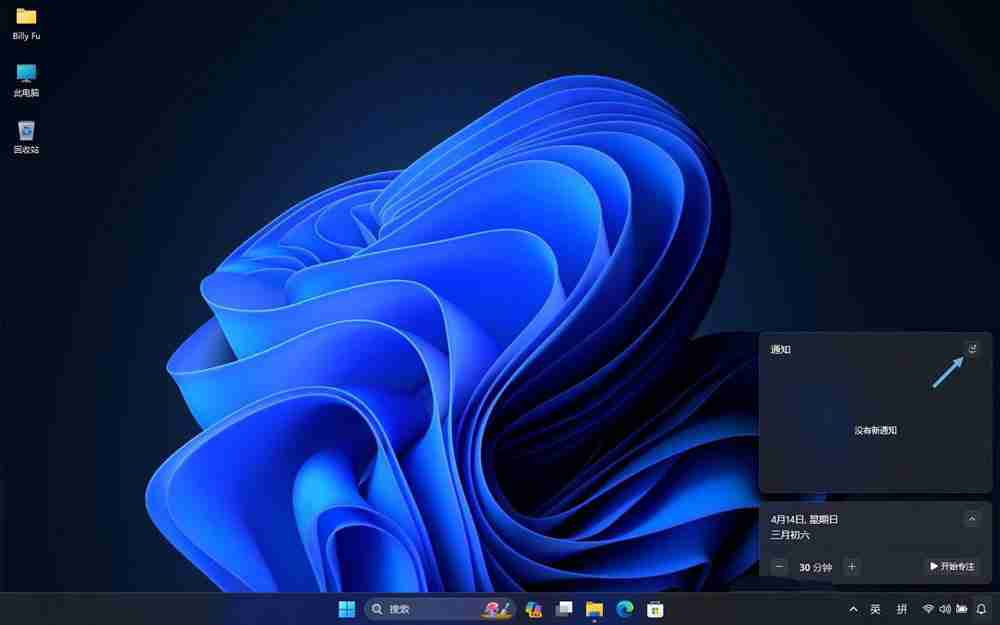
通过以上方法,您可以有效管理Windows 11通知,提升工作效率,告别弹窗困扰!
理论要掌握,实操不能落!以上关于《让你专注工作免受打扰! 教你6招玩转Windows11通知管理》的详细介绍,大家都掌握了吧!如果想要继续提升自己的能力,那么就来关注golang学习网公众号吧!
-
501 收藏
-
501 收藏
-
501 收藏
-
501 收藏
-
501 收藏
-
391 收藏
-
113 收藏
-
145 收藏
-
494 收藏
-
301 收藏
-
263 收藏
-
212 收藏
-
443 收藏
-
339 收藏
-
303 收藏
-
396 收藏
-
212 收藏
-

- 前端进阶之JavaScript设计模式
- 设计模式是开发人员在软件开发过程中面临一般问题时的解决方案,代表了最佳的实践。本课程的主打内容包括JS常见设计模式以及具体应用场景,打造一站式知识长龙服务,适合有JS基础的同学学习。
- 立即学习 543次学习
-

- GO语言核心编程课程
- 本课程采用真实案例,全面具体可落地,从理论到实践,一步一步将GO核心编程技术、编程思想、底层实现融会贯通,使学习者贴近时代脉搏,做IT互联网时代的弄潮儿。
- 立即学习 516次学习
-

- 简单聊聊mysql8与网络通信
- 如有问题加微信:Le-studyg;在课程中,我们将首先介绍MySQL8的新特性,包括性能优化、安全增强、新数据类型等,帮助学生快速熟悉MySQL8的最新功能。接着,我们将深入解析MySQL的网络通信机制,包括协议、连接管理、数据传输等,让
- 立即学习 500次学习
-

- JavaScript正则表达式基础与实战
- 在任何一门编程语言中,正则表达式,都是一项重要的知识,它提供了高效的字符串匹配与捕获机制,可以极大的简化程序设计。
- 立即学习 487次学习
-

- 从零制作响应式网站—Grid布局
- 本系列教程将展示从零制作一个假想的网络科技公司官网,分为导航,轮播,关于我们,成功案例,服务流程,团队介绍,数据部分,公司动态,底部信息等内容区块。网站整体采用CSSGrid布局,支持响应式,有流畅过渡和展现动画。
- 立即学习 485次学习
